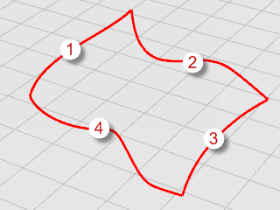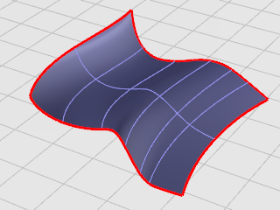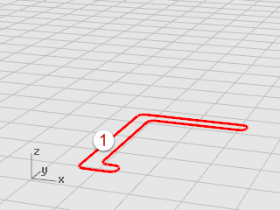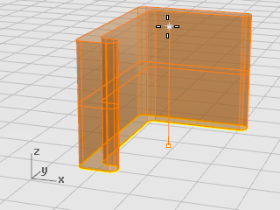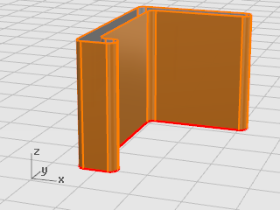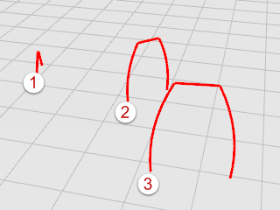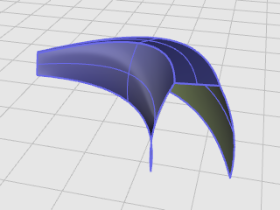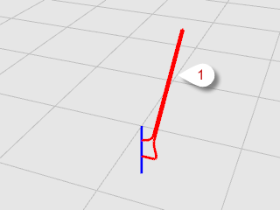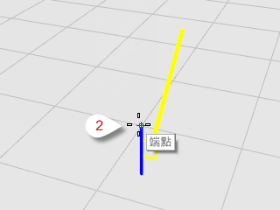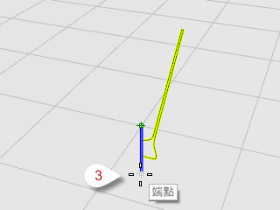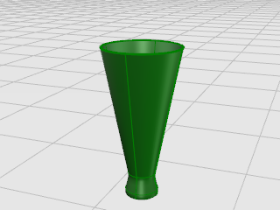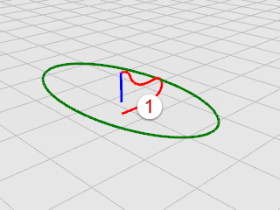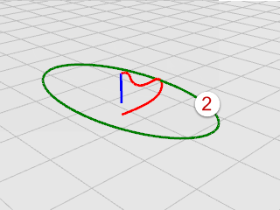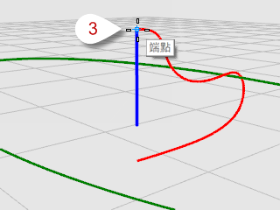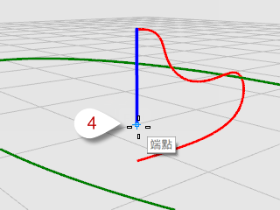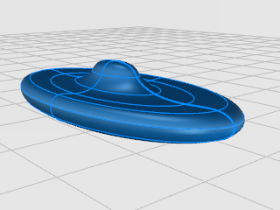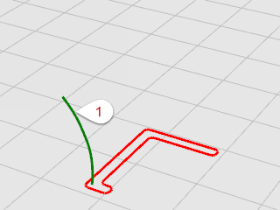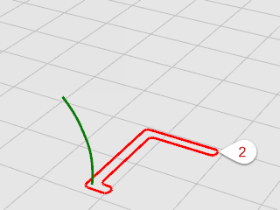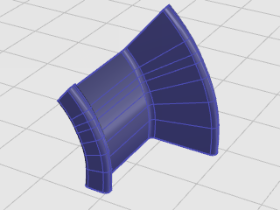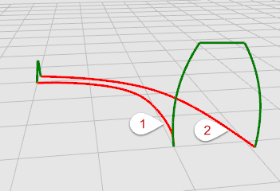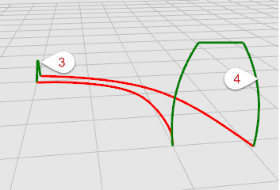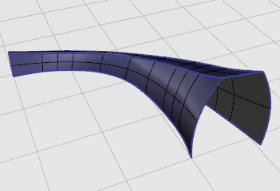6 - 從曲線建立曲面
3D 建模通常可以先畫出曲面的邊緣曲線、輪廓曲線、斷面曲線...等參考用的曲線,再以各種不同的曲面指令從這些參考曲線建立曲面,曲線可以是獨立曲線或現有曲面的邊緣。
從邊緣曲線建立曲面
您可以選取三或四條代表曲面邊緣的參考曲線建立曲面。
 從邊緣曲線建立曲面
從邊緣曲線建立曲面
-
開啟教學模型 EdgeSrf.3dm。
(說明 > 學習 Rhino > 教學與範例檔案 > 使用手冊> EdgeSrf)
-
從曲面功能表選擇邊緣曲線。
參考: 按 F1 查看 EdgeSrf 指令的說明主題。
- 於選取 2、3 或 4 條開放的曲線提示下,選取如圖所示的四條曲線。
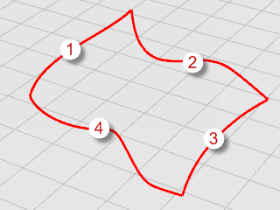
選取曲線的時候可以點選每條曲線,也可以使用框選或跨選一次選取四條曲線,從定義曲面邊緣的曲線建立一個曲面。有關物件的選取方法,請參考第三章:選取物件。
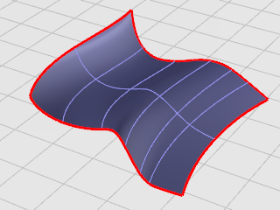
擠出曲線
將曲線往工作平面垂直的方向擠出建立曲面。
 以擠出建立曲面
以擠出建立曲面
-
開啟教學模型 ExtrudeCrv.3dm。
(說明 > 學習 Rhino > 教學與範例檔案 > 使用手冊> Extrude)
-
從曲面功能表選擇擠出曲線,再選擇直線。
參考: 按 F1 查看 ExtrudeCrv 指令的說明主題。
- 於選取要擠出的曲線提示下,選取如圖所示的曲線 (1)。
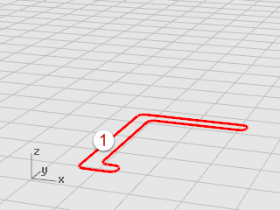
- 於擠出距離提示下,移動滑鼠游標指定擠出距離,按滑鼠左鍵。
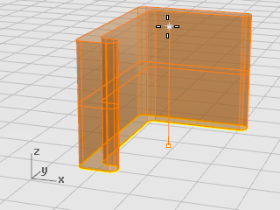
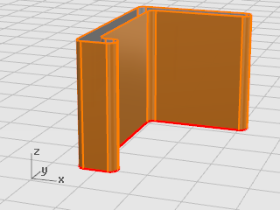
以曲線放樣
放樣可以建立平順通過數條曲線的曲面,這些曲線可以說是您所建立曲面的支架肋骨。
 以放樣建立曲面
以放樣建立曲面
-
開啟教學模型 Loft.3dm。
(說明 > 學習 Rhino > 教學與範例檔案 > 使用手冊> Loft)
-
從曲面功能表選擇放樣。
參考: 按 F1 查看 Loft 指令的說明主題。
- 於選取要放樣的曲線提示下,選取如圖所示的三條曲線 (1)、(2)、(3),按 Enter。
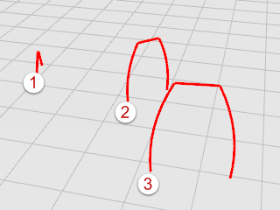
技巧: 選取曲線的時候點選每條曲線靠近數字那一端可以避免放樣曲面發生扭曲。此模型中的簡單曲線可以使用任何選取方法,Loft 指令會自動辨識曲線的方向。其他比較複雜的情況可能需要點選每條曲線的同側端點才能正確放樣。
- 在放樣選項對話框的型式下拉式選單,嘗試不同的選項。
預設的型式是標準,變更型式可即時預覽結果。
-
在放樣選項對話框按確定。
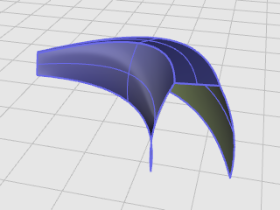
以曲線旋轉成形
將一條輪廓曲線繞著軸線旋轉建立曲面,這條曲線是旋轉成形曲面的輪廓。
 以旋轉成形建立曲面
以旋轉成形建立曲面
-
開啟教學模型 Revolve.3dm。
(說明 > 學習 Rhino > 教學與範例檔案 > 使用手冊> Revolve)
- 按狀態列上的物件鎖點按鈕開啟物件鎖點。
-
在物件鎖點列勾選端點。
-
從曲面功能表選擇旋轉成形。
參考: 按 F1 查看 Revolve 指令的說明主題。
-
於選取要旋轉的曲線提示下,選取曲線 (1),按 Enter。
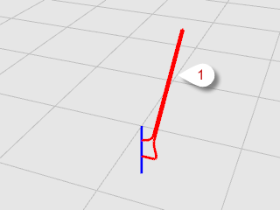
-
於旋轉軸起點提示下,鎖定旋轉軸的一個端點 (2),按滑鼠左鍵。
附註: 參考線不是必需的,您可以任意指定兩個點定義旋轉軸。
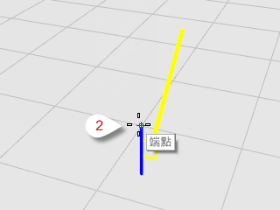
-
於旋轉軸終點提示下,鎖定旋轉軸的另一個端點 (3),按滑鼠左鍵。
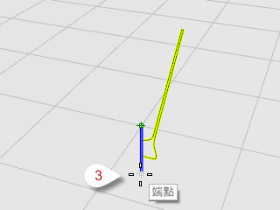
-
於起始角度...提示下,選擇 360度選項。
360 度選項可建立完整的 360 度曲面。
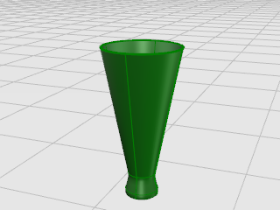
以曲線沿著路徑旋轉
以一條輪廓曲線緊密沿著路徑同時繞著參考軸線旋轉建立曲面,輪廓曲線是定義曲面的輪廓,而路徑曲線是定義輪廓曲線要遵循的路線。
 沿著路徑旋轉建立曲面
沿著路徑旋轉建立曲面
-
開啟教學模型 RailRevolve.3dm。
(說明 > 學習 Rhino > 教學與範例檔案 > 使用手冊> RailRevolve)
-
從曲面功能表選擇沿著路徑旋轉。
參考: 按 F1 查看 RailRevolve 指令的說明主題。
- 於選取輪廓曲線提示下,選取輪廓曲線 (1)。
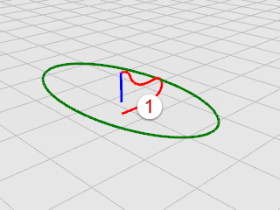
- 於選取路徑曲線...提示下,選取路徑曲線 (2)。
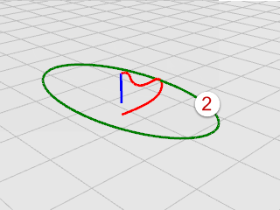
- 於路徑旋轉軸起點提示下,鎖定旋轉軸的端點 (3),按滑鼠左鍵。
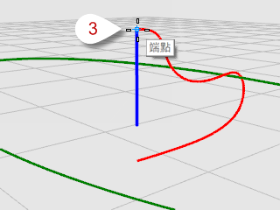
- 於路徑旋轉軸終點提示下,鎖定旋轉軸的端點 (4),按滑鼠左鍵。
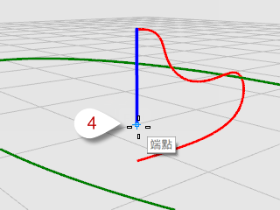
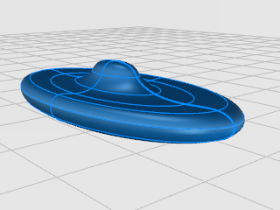
單軌掃掠
沿著一條路徑掃掠通過數條斷面曲線建立平滑的曲面。斷面曲線定義曲面的形狀,路徑曲線定義曲面要遵循的路線。
 以單軌掃掠建立曲面
以單軌掃掠建立曲面
-
開啟教學模型 Sweep1.3dm。
(說明 > 學習 Rhino > 教學與範例檔案 > 使用手冊> Sweep1)
-
從曲面功能表選擇單軌掃掠。
參考: 按 F1 查看 Sweep1 指令的說明主題。
- 於選取路徑提示下,選取路徑曲線 (1)。
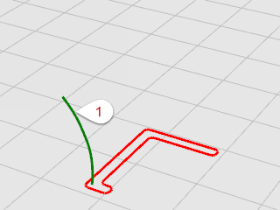
- 於選取斷面曲線提示下,選取斷面曲線 (2),按 Enter。
此範列僅使用一條斷面曲線。
- 於移動曲線接縫點...提示下,直接按 Enter。
此範例不需做任何調整。
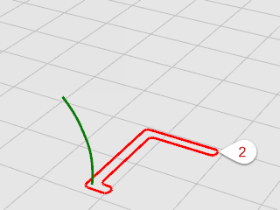
-
在單軌掃掠選項對話框按確定。
使用預設的自由扭轉選項。
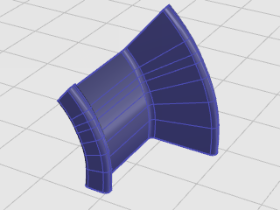
雙軌掃掠
沿著兩條路徑掃掠通過數條斷面曲線建立平滑的曲面。斷面曲線定義曲面形狀,路徑曲線定義曲面的兩個邊緣緊密遵循的路線。若您想要控制曲面兩側邊緣的位置時,請使用 Sweep2 指令,例如使用其他曲面的邊緣作為路徑曲線的時候。
 以雙軌掃掠建立曲面
以雙軌掃掠建立曲面
-
開啟教學模型 Sweep2.3dm。
(說明 > 學習 Rhino > 教學與範例檔案 > 使用手冊> Sweep2)
-
從曲面功能表選擇雙軌掃掠。
參考: 按 F1 查看 Sweep2 指令的說明主題。
- 於選取第一條路徑...提示下,選取第一條路徑曲線 (1)。
- 於選取第二條路徑...提示下,選取第二條路徑曲線 (2)。
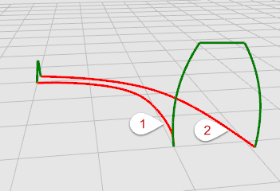
- 於選取斷面曲線...提示下,選取兩條斷面曲線 (3) 與 (4),按 Enter。
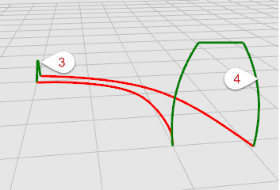
-
在雙軌掃掠選項對話框按確定。
此範例不需再做任何調整。
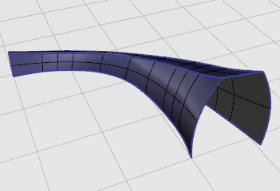
Rhinoceros 6 for Windows © 2010-2018 Robert McNeel & Associates. 07-May-2021
Open table of contents panel.
 從邊緣曲線建立曲面
從邊緣曲線建立曲面